Medibuntu (Multimedia, Entertainment & Distractions in Ubuntu, es decir, Multimedia, entretenimiento y distracciones en Ubuntu) es un repositorio de paquetes de software que no pueden ser incluidos en la distribución Ubuntu por motivos como problemas legales de copyright, licenciamiento o restricciones de patentes.
Medibuntu es un proyecto que se dedica a distribuir en paquetes programas informáticos que, por motivos relacionados con variantes nacionales en legislación tales como:
Existe una gran cantidad de programas excelentes (libres y no libres) a los que afectan estas restricciones en ciertas partes del mundo, lo que impide que se incluyan en los repositorios estándar de Ubuntu.
Hay que tener en cuenta, además, que la política de Canonical, además de su compromiso con la libertad en el software, incluye la opción por crear discos de instalación en cedés, en lugar hacerlo en discos DVD como otras distribuciones.
Este repositorio incluye programas como Amarok, Beep Media Player, MPlayer, Acrobat Reader, Google Earth y gran cantidad de códecs.
Medibuntu empaqueta y distribuye estos programas. Descargarlos, usarlos, distribuirlos o manejarlos de cualquier manera puede ser ilegal dependiendo de la jurisdicción del usuario.
Si te interesa puedes instalar el repositorio con:
La lista completa de paquetes disponible para Ubuntu 11.10 Oneiric Ocelot
Medibuntu es un proyecto que se dedica a distribuir en paquetes programas informáticos que, por motivos relacionados con variantes nacionales en legislación tales como:
- Posibilidad de patentar software, algoritmos, formatos y otras posibilidades de creación
- Restricciones legales sobre la libertad de expresión o comunicación
- Restricciones en el uso de ciertos tipos de tecnología; por ejemplo, la criptografía
- Restricciones legales sobre la importación de tecnologías de software, que pueden requerir permisos específicos
Hay que tener en cuenta, además, que la política de Canonical, además de su compromiso con la libertad en el software, incluye la opción por crear discos de instalación en cedés, en lugar hacerlo en discos DVD como otras distribuciones.
Este repositorio incluye programas como Amarok, Beep Media Player, MPlayer, Acrobat Reader, Google Earth y gran cantidad de códecs.
Medibuntu empaqueta y distribuye estos programas. Descargarlos, usarlos, distribuirlos o manejarlos de cualquier manera puede ser ilegal dependiendo de la jurisdicción del usuario.
Si te interesa puedes instalar el repositorio con:
sudo wget http://www.medibuntu.org/sources.list.d/`lsb_release -cs`.list --output-document=/etc/apt/sources.list.d/medibuntu.list; sudo apt-get -q update; sudo apt-get --yes -q --allow-unauthenticated install medibuntu-keyring; sudo apt-get -q update && sudo apt-get install medibuntu-keyring && sudo apt-get update
La lista completa de paquetes disponible para Ubuntu 11.10 Oneiric Ocelot
- aacgain
- aacplusenc
- acroread-fonts
- alsa-firmware
- app-install-data-medibuntu
- apport-hooks-medibuntu
- hot-babe
- ices
- libavcodec-extra-53
- libavdevice-extra-53
- libavfilter-extra-2
- libavformat-extra-53
- libavutil-extra-51
- libdvdcss2
- libdvdcss-dev
- libpostproc-extra-52
- libswscale-extra-2
- medibuntu-keyring
- mencoder
- mplayer-dbg
- mplayer-doc
- mplayer
- non-free-codecs
- rmconverter
- w32codecs
- w64codecs







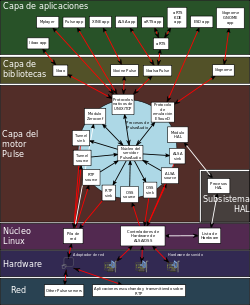 PulseAudio
PulseAudio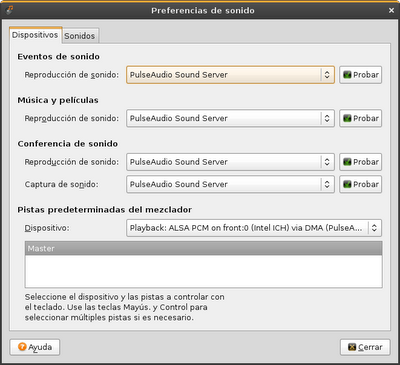










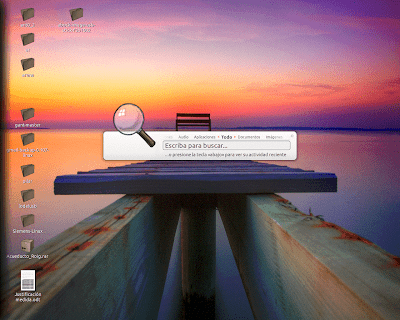
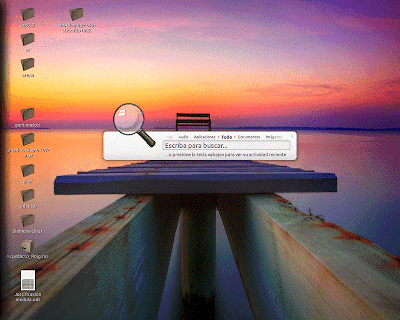

























El Mundo de Ubuntu en las Redes Sociales
Espero que esta publicación te haya gustado. Si tienes alguna duda, consulta o quieras complementar este post, no dudes en escribir en la zona de comentarios. También puedes visitar Facebook, Twitter, Google +, Linkedin, Instagram, Pinterest, restantes Redes Sociales y Feedly donde encontrarás información complementaria a este blog. COMPARTE EN!